セキュア・ファイアウォール3100 FDM 7.7.0ハードウェア・バイパスの構成
ダウンロード オプション
偏向のない言語
この製品のドキュメントセットは、偏向のない言語を使用するように配慮されています。このドキュメントセットでの偏向のない言語とは、年齢、障害、性別、人種的アイデンティティ、民族的アイデンティティ、性的指向、社会経済的地位、およびインターセクショナリティに基づく差別を意味しない言語として定義されています。製品ソフトウェアのユーザインターフェイスにハードコードされている言語、RFP のドキュメントに基づいて使用されている言語、または参照されているサードパーティ製品で使用されている言語によりドキュメントに例外が存在する場合があります。シスコのインクルーシブ ランゲージの取り組みの詳細は、こちらをご覧ください。
翻訳について
シスコは世界中のユーザにそれぞれの言語でサポート コンテンツを提供するために、機械と人による翻訳を組み合わせて、本ドキュメントを翻訳しています。ただし、最高度の機械翻訳であっても、専門家による翻訳のような正確性は確保されません。シスコは、これら翻訳の正確性について法的責任を負いません。原典である英語版(リンクからアクセス可能)もあわせて参照することを推奨します。
内容
はじめに
このドキュメントでは、Firepower Device Manager(FDM)管理対象セキュアファイアウォール7.7.0でインラインセットのハードウェアバイパス(HB)を設定する方法について説明します。
前提条件
要件
次の項目に関する知識があることが推奨されます。
- インラインセット
- Cisco Secure Firewall 3100 シリーズ
- Firepowerデバイスマネージャ(FDM)のグラフィカルユーザインターフェイス(GUI)
使用するコンポーネント
このドキュメントの情報は、次のソフトウェアとハードウェアのバージョンに基づいています。
- v7.7.0が稼働するCisco Secure Firewall 3100
- Cisco Secure Firewall Device Manager v7.7.0
このドキュメントの情報は、特定のラボ環境にあるデバイスに基づいて作成されました。このドキュメントで使用するすべてのデバイスは、クリアな(デフォルト)設定で作業を開始しています。本稼働中のネットワークでは、各コマンドによって起こる可能性がある影響を十分確認してください。
背景説明
インラインセット機能は、7.4.1でFDMに追加されました。 インラインセットにより、ルーティングを必要としないL2ネットワークでの検査が可能になります。インラインペアモードでFTDインターフェイスを設定します。
今回のリリースとの違い
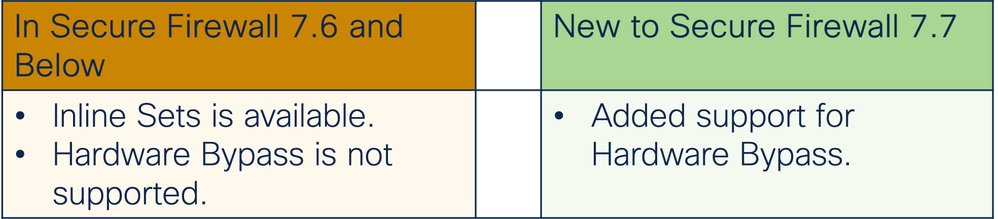 セキュアファイアウォール7.0バイパス機能
セキュアファイアウォール7.0バイパス機能
最新情報
- ハードウェア検査バイパスにより、停電中もインラインインターフェイスペア間でトラフィックが流れ続けます。
- この機能は、ソフトウェアまたはハードウェアの障害時にネットワーク接続を維持するために使用されます。
- FDM 3100シリーズ・プラットフォームのインライン・セットでハードウェア・バイパスが使用可能になりました。
導入シナリオ
- この機能は実稼働環境の設定にどのように適合しますか。
- インラインセットは、IPS(またはIDS)のユースケースで使用されます。
- ルーティング設定を必要とせずにトラフィック検査を可能にします。ユニットがハードウェアバイパス経由で障害が発生した場合にトラフィックフローを許可します。
- 実例:
- レイヤ3を必要とせずに、どこでも高速かつ簡単な方法でレイヤ2ネットワーク検査を設定できます。
- 完全に分離されたネットワークに不可欠 – インターネットアクセスなし。
- スタンドアロンファイアウォールのディープパケットインスペクションのための透過的なインライン挿入:既存の実稼働レイヤ2アーキテクチャ。
基本:サポートされるプラットフォーム、ライセンス
ソフトウェアとハードウェアのバージョン
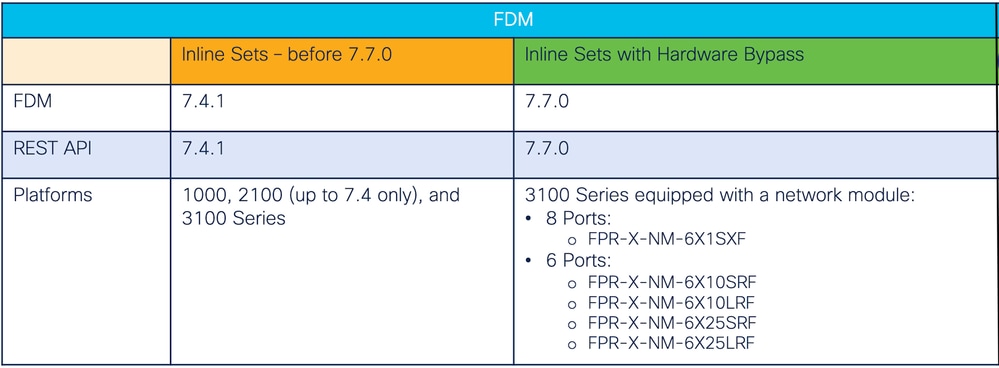 ソフトウェアとハードウェア
ソフトウェアとハードウェア

注:3100シリーズとハードウェアバイパスの情報
サポートのその他の側面
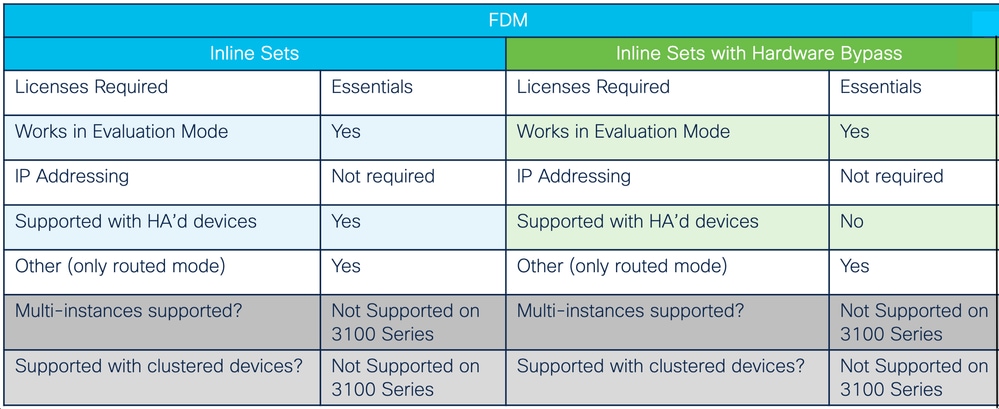 ライセンスと互換性
ライセンスと互換性
機能説明とウォークスルー
機能の説明
- インラインセットネットワークダイアグラム
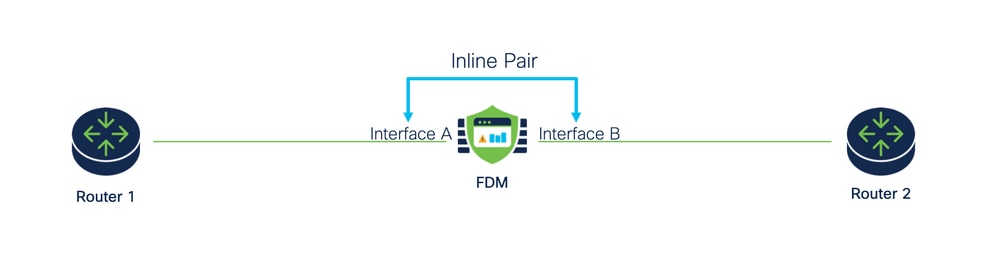 インラインセットネットワークダイアグラム
インラインセットネットワークダイアグラム
- トラフィックは、物理接続のみを使用して、インターフェイスAおよびBを経由して、ルータ1からルータ2へ流れます。
- FDMインライン・セット・パケット処理フロー図:
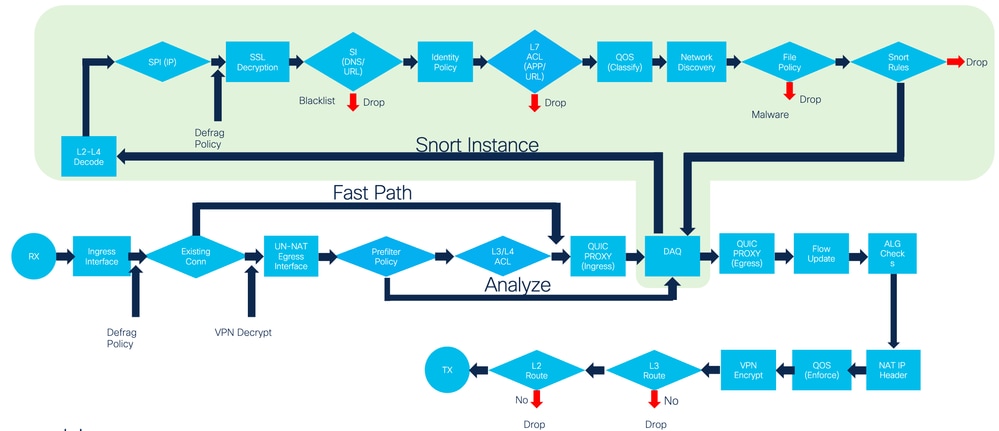 フロー図
フロー図
- インラインセット:
- インラインセットは、物理インターフェイスとEtherChannelでサポートされます。
- インラインセットは、物理インターフェイスとEtherChannelでサポートされます。
- ハードウェアバイパス:
- ハードウェアバイパスを備えたインラインセットは、事前に定義された物理インターフェイスペアでサポートされます。
イーサネット1および2
イーサネット2および3
イーサネット4および5
イーサネット5および6
- ハードウェアバイパスを備えたインラインセットは、事前に定義された物理インターフェイスペアでサポートされます。
- インターフェイスサポート:
- インラインペアの一部であるインターフェイス:
名前を指定する必要があります。
私に何の不自由もないP、DHCP、またはPPPoEの設定
パッシブモードであってはなりません。
管理インターフェイスであってはなりません。
同時に1つのインラインペアでのみ使用する必要があります。
- インラインペアの一部であるインターフェイス:
- インラインモードの詳細
- インラインモードは、物理インターフェイス、EtherChannel、およびセキュリティゾーンで使用できます。
- インラインモードは、インターフェイスとEtherChannelがインラインペアで使用される際に自動的に設定されます。
- インラインモードは、インラインペアから削除されるまで、関係するインターフェイスとEtherChannelに対して変更が加えられることを防止します。
- インラインモードのインターフェイスは、インラインモードに設定されたセキュリティゾーンに関連付けることができます。
- インラインモードGUI
- [インターフェイスを編集]ダイアログに、インターフェイスまたはEtherChannelがインラインモードであることが反映されます。
- インラインモードのインターフェイスでは、変更は許可されません。[物理インターフェイスの編集](または[EtherChannelの編集])ダイアログは読み取り専用です。
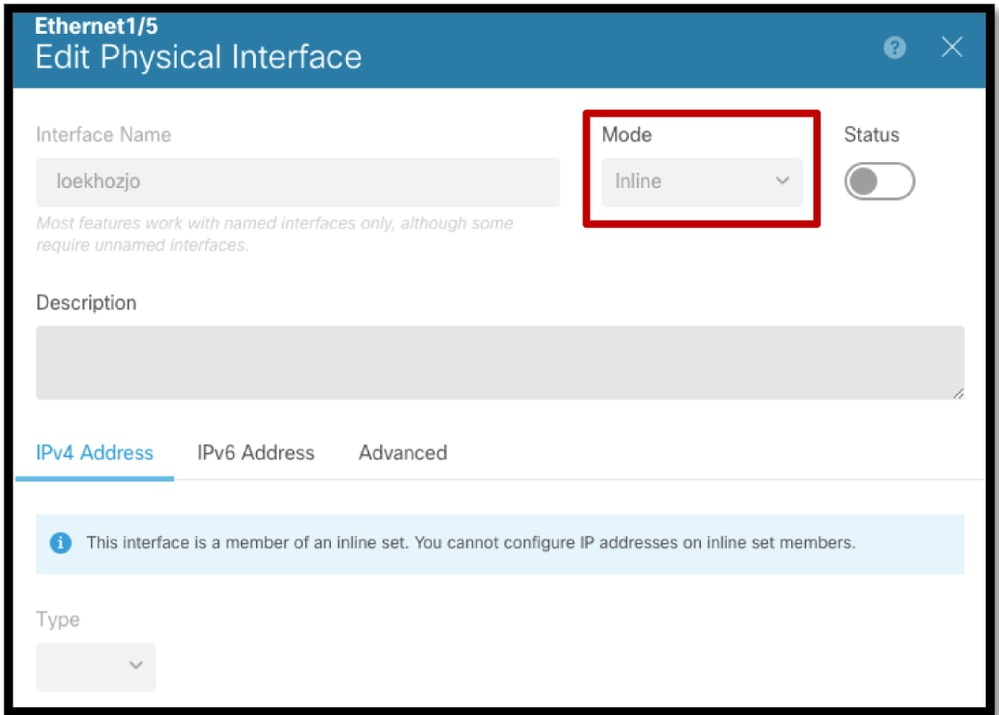 GUIでのインターフェイスの編集
GUIでのインターフェイスの編集
- アップグレード、インポート/エクスポート、バックアップ/リストア、導入
- アップグレードの影響
ユーザーはFDMを制限なくアップグレードできます。
以前のバージョンからアップグレードする場合、既存のインラインセットオブジェクトのバイパスフィールドが無効に設定されます。 - インポート/エクスポートの影響
インラインセットオブジェクトはインポートおよびエクスポートされます。 - バックアップ/復元
インラインセットオブジェクトは、バックアップ/復元中に処理されます。 - 展開
オブジェクトは正常に配置されます。
特定のエラーが実装されました。
- アップグレードの影響
設定
ネットワーク図
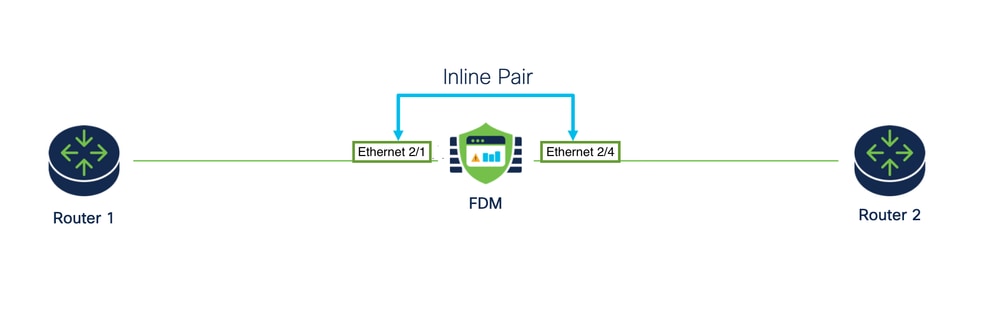 ネットワーク図
ネットワーク図
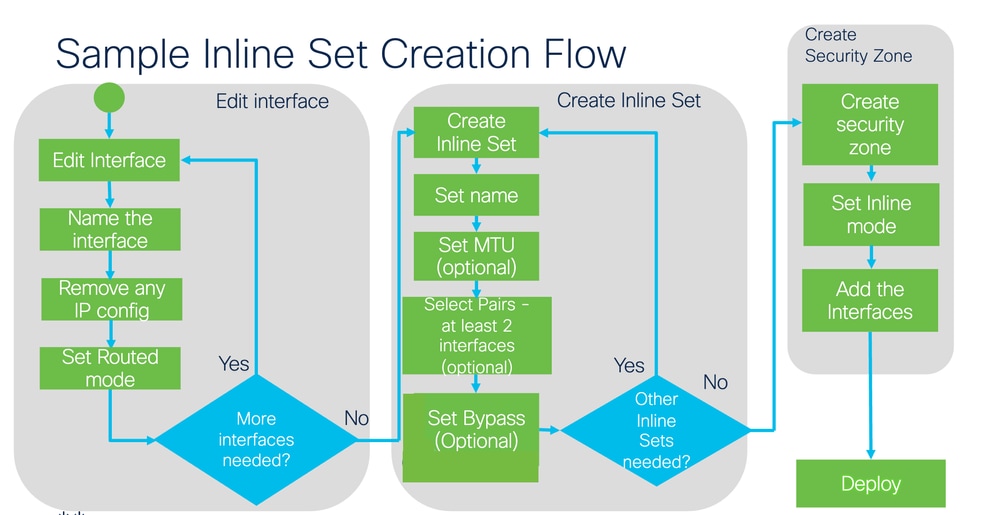 インラインセット作成フロー
インラインセット作成フロー
コンフィギュレーション
この項では、FDMでハードウェア・バイパスを構成する手順について説明します
手順1:インターフェイスを編集します。
- FDMにログインし、n~を避ける インターフェイス管理。
- FDMダッシュボードで、Interfacesカードをクリックします。
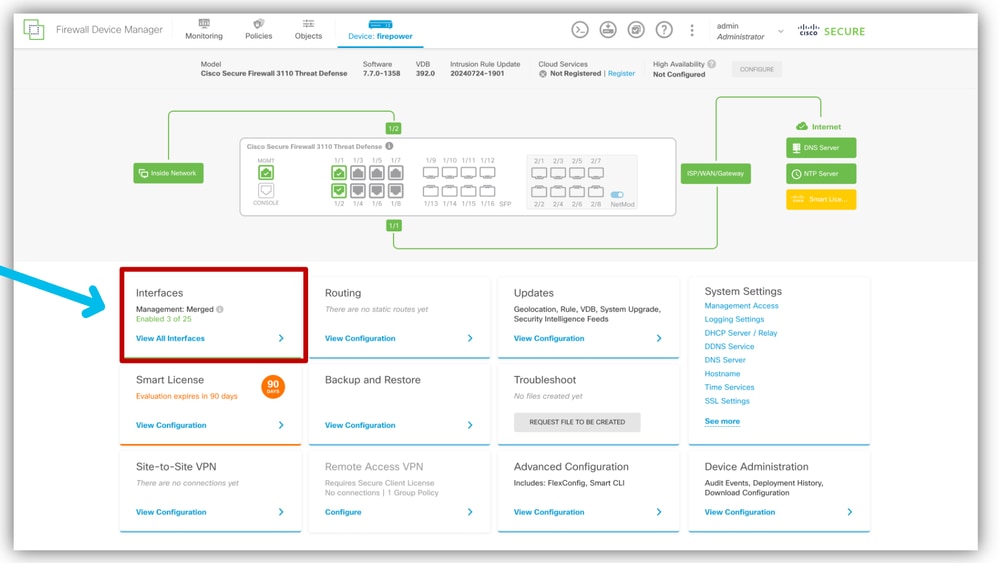 インターフェイスの選択
インターフェイスの選択
- インラインセットで使用されるインターフェイスを編集します。
- インターフェイスを編集するには、そのインターフェイスの編集(鉛筆)アイコンをクリックします。
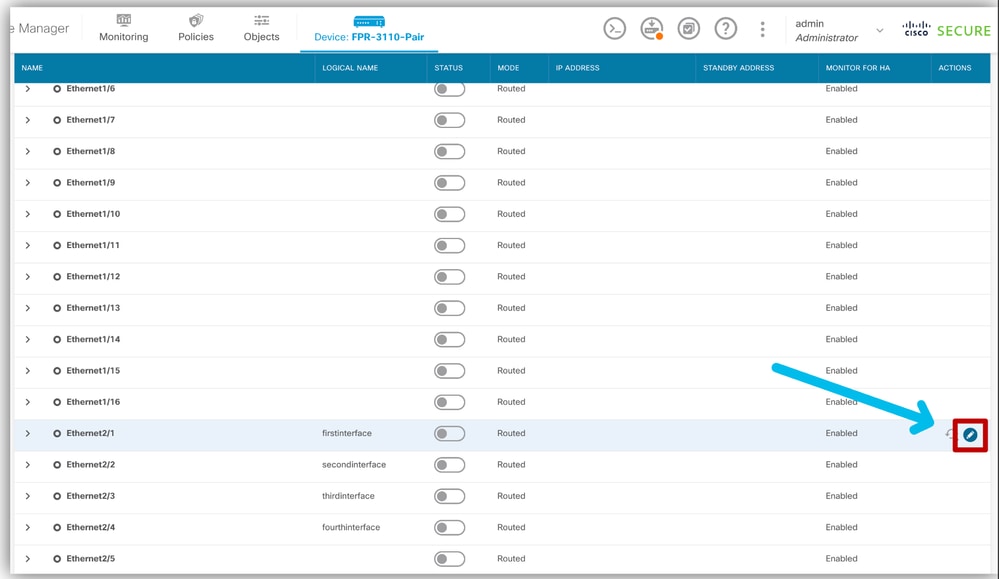 インターフェイスの編集
インターフェイスの編集
- 物理インターフェイスの編集:
1. Interfaceという名前を付けます。
2. Routed Modeを選択します。
3. IP設定を削除します。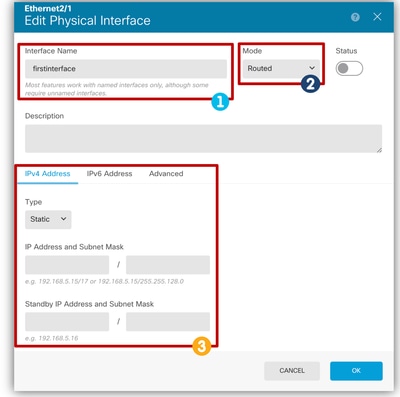 パラメータの設定
パラメータの設定

注:インラインペアにインターフェイスが追加されると、モードは自動的にインラインに変更されます。
手順2:インラインセットを作成します。
- Device > Interfaces > Inline setsタブに移動します。
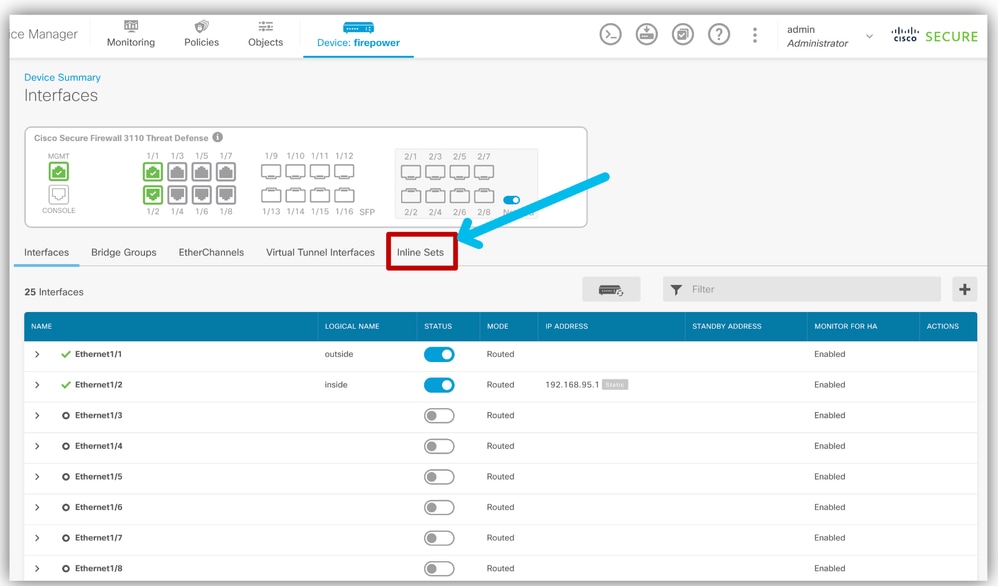 インラインセットタブに移動
インラインセットタブに移動 - 新しいインラインセットを追加します。
- +アイコンまたはCreate Inline Setボタンをクリックします。
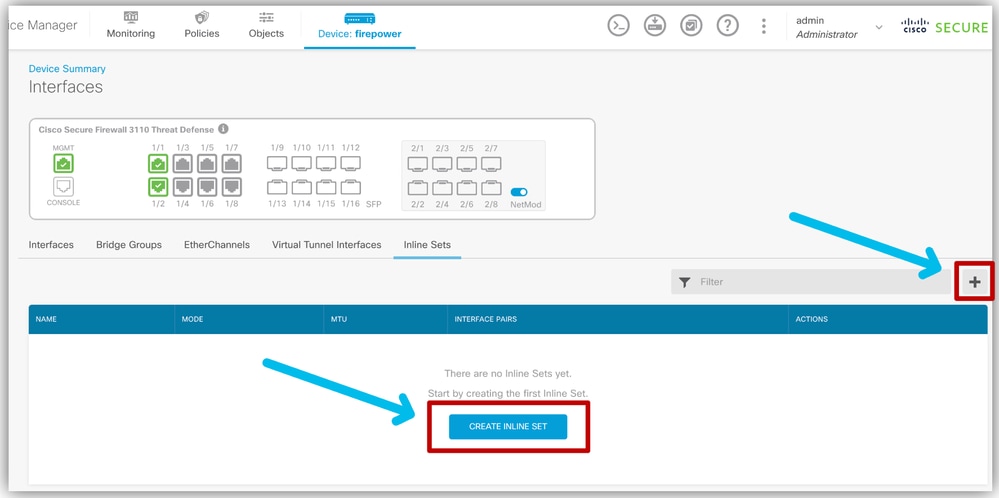 インラインセットの作成
インラインセットの作成
.
- 基本設定を行います。
- 名前を設定します。
- 必要なMTUを設定します(オプション)。 デフォルトは1500で、これはサポートされている最小のMTUです。
- ハードウェアバイパス(詳細は次のセクションで説明します)を選択します。 バイパス用の新しいドロップダウンメニューが追加されました。
- Interface Pairsセクションでinterfacesを選択します。
- 名前付きインタフェースを選択できます。さらにペアが必要な場合は、Add another pairリンクをクリックします.
 設定の構成
設定の構成
ハードウェアバイパス
機能と制限
- ハードウェアバイパスにより、停電時にもインラインインターフェイスペア間でトラフィックの流れが継続されます。この機能を使用すると、ソフトウェアまたはハードウェアに障害が発生した場合にネットワーク接続を維持できます。
- ハードウェアバイパスポートは、インラインセットに対してのみサポートされます。
- ハイアベイラビリティモードでは、ハードウェアバイパスはサポートされません。
- ハードウェアバイパスモード:
- DISABLED:サポートされているインターフェイスでバイパスを無効にします。サポートされていないインターフェイスのデフォルトモード。
- STANDBY:スタンバイ状態では、トリガーイベントが発生するまで、インターフェイスは通常動作を継続します。
- BYPASS FORCE:インターフェイスペアを手動で強制的に検査をバイパスさせます。
Snortのフェールオープンとハードウェアバイパス
- ハードウェアバイパス機能により、完全な停電や特定の限定されたソフトウェア障害など、ハードウェア障害の発生時にトラフィックを転送できます。
- Snort Fail Openをトリガーするソフトウェア障害は、ハードウェアバイパスをトリガーしません。
ハードウェアバイパストリガー
ハードウェアバイパスは、次のシナリオでトリガーされる可能性があります。
- アプリケーションクラッシュ
- アプリケーションの再起動
- デバイスのクラッシュ
- デバイスのリブートまたはアップグレード
- 医療機器の電力損失
- 手動トリガー
ハードウェアバイパスをサポートしているインターフェイスを確認するには、次のコマンドを実行します。
- FDMのGUIで、「バイパス」が選択されている場合は、次の手順を実行します:
- これをサポートするインターフェイスは選択可能です。
- サポートされていないインターフェイスはグレー表示されます。
- この例では、次の図でEthernet1/3がグレー表示されています。
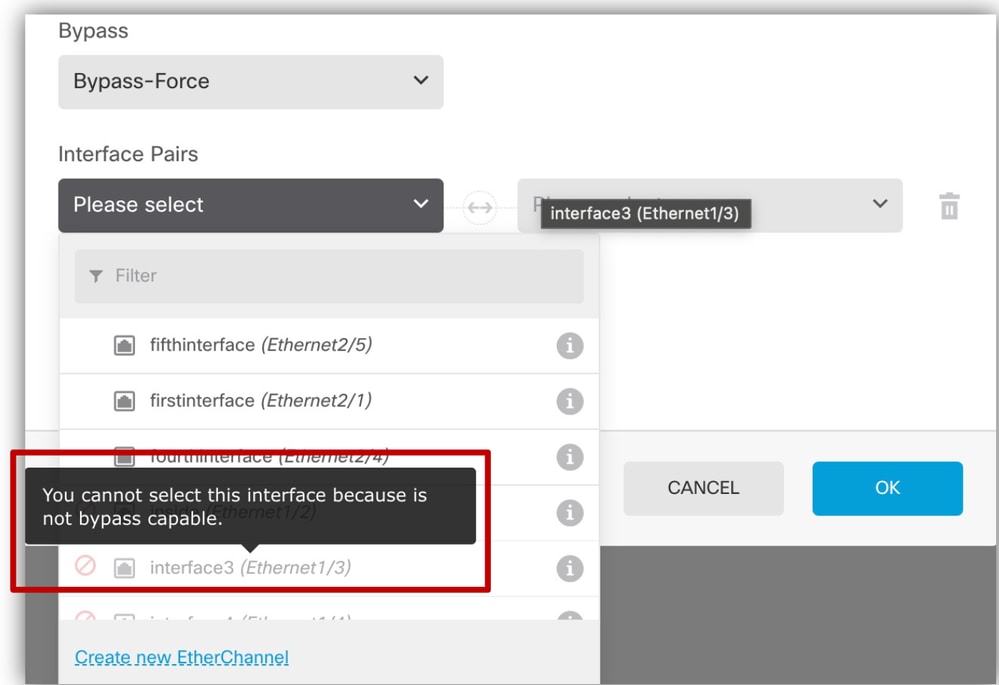 ハードウェアバイパスサポートの確認
ハードウェアバイパスサポートの確認
ステップ3:インラインセットAdvanced設定を設定します。
- Device > Interfaces > Inline setsタブに移動するか、作成済みのインラインセットを編集します。
- [Advanced] タブまで移動します。
- [詳細設定]タブでは、インラインセットのオプションの設定を構成できます。
- [Advanced] タブをクリックします。
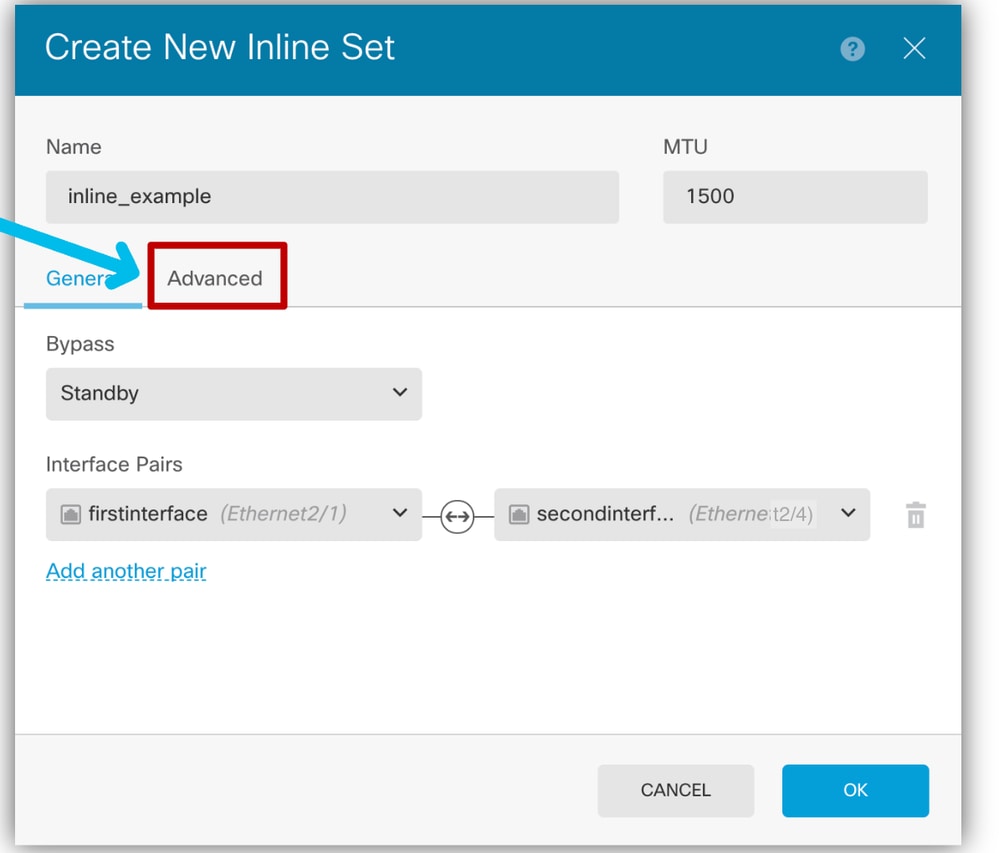 インラインセットの設定
インラインセットの設定 - モード
- Tap:インラインタップモードに設定します。タップモードが有効になっている場合、Snort Fail Openは無効になります。
- インライン
 モードの選択
モードの選択
-
Snortのフェールオープン設定
- 必要なSnort Fail Open設定を選択します。
- None、one、またはboth。BusyオプションとDownオプションを設定できる。
- Snort Fail Openでは、Snortプロセスがビジーまたはダウンの場合、新規および既存のトラフィックをインスペクションなしで通過させる(有効)か、ドロップする(無効)ことができます。
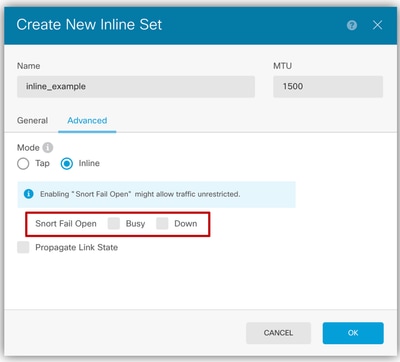 Snortのフェールオープンとリンクステートの伝播
Snortのフェールオープンとリンクステートの伝播
-
リンクステートの伝達。
- Propagate Link Stateは、インラインペア内の2番目のインターフェイスがダウンしたときに、そのインターフェイスを自動的にダウンさせます。ダウンしたインターフェイスがアップ状態に戻ると、2番目のインターフェイスも自動的にアップ状態に戻ります。
-
OKをクリックして、インラインセットを作成します。
ステップ4:セキュリティゾーンに適用します(オプション)。
- 上部のナビゲーションバーから、Objectsに移動します。
- 左側のナビゲーションからSecurity Zonesを選択します。
- +をクリックして、セキュリティゾーンを追加します。
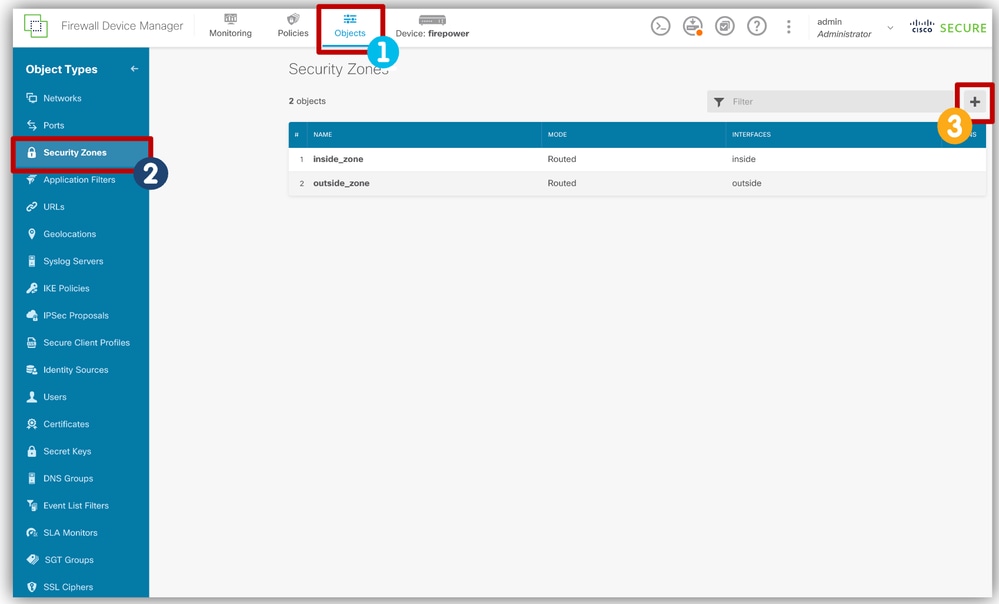 セキュリティゾーンの追加
セキュリティゾーンの追加
セキュリティゾーンを設定する(オプション)- Security Zoneという名前を付けます。
- Inline Modeを選択します。
セキュリティゾーンとインターフェイスは、同じモードである必要があります。 - インラインセットの一部であるインターフェイスを選択します。
- [OK] をクリックします。
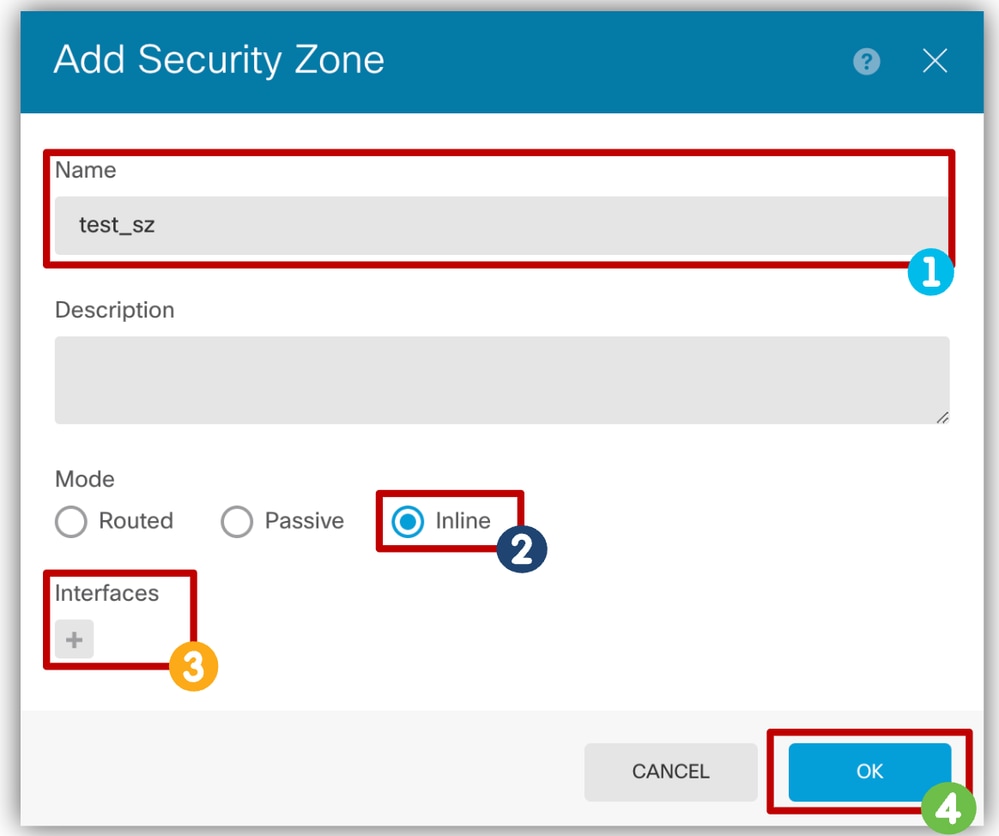 セキュリティゾーンの設定
セキュリティゾーンの設定
- +をクリックして、セキュリティゾーンを追加します。

注:インターフェイスの場合、インラインペアにインターフェイスが追加されると、モードは自動的にインラインに変更されます。
ステップ4:導入
- Deploymentタブに移動し、deployを選択します。
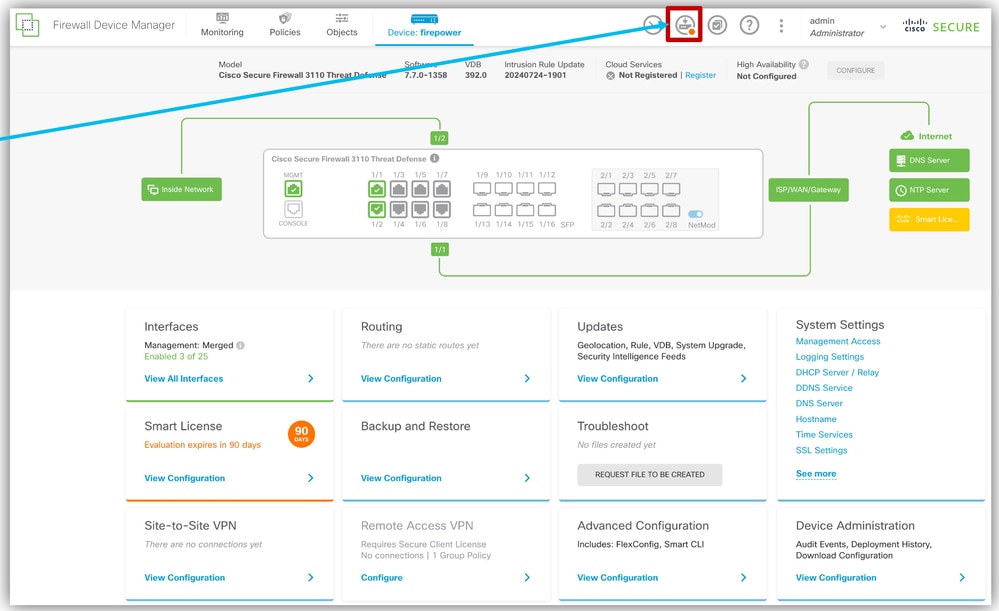 変更の展開
変更の展開
- インラインセットの編集および削除
- Device > Interfaces > Inline setsタブに移動します。
- [編集]ボタンと[削除]ボタンは、インラインセットに対して使用できます。
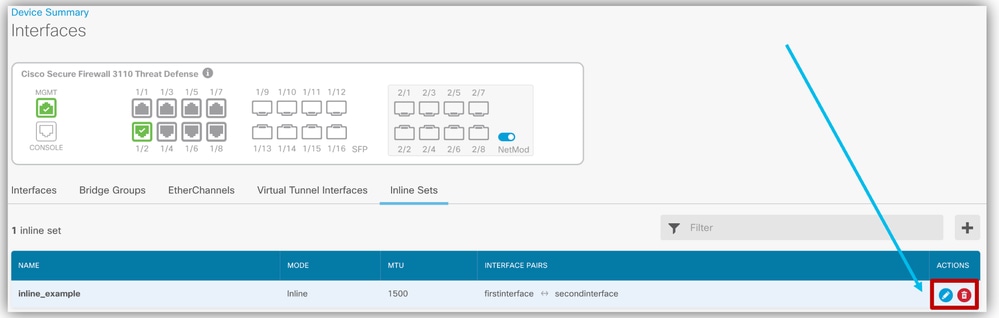 インラインセットの編集および削除
インラインセットの編集および削除
FDMデバイスREST API
REST APIエンドポイント
- GET : /devices/default/inlinesets
既存のすべてのインラインセットのリストを取得します。 - GET :/devices/default/inlinesets/{objID}
特定のインラインセットオブジェクトをIDで取得します。 - POST : /devices/default/inlinesets
新しいインラインセットを作成します。 - PUT : /devices/default/inlinesets/{objID}
既存のインラインセットオブジェクトをそのIDで更新します。 - DELETE :/devices/default/inlinesets/{objID}
既存のインラインセットオブジェクトをそのIDで削除します。 - GET :/operational/interfaceinfo/{objID}
すべてのInterfaceInfoentityのリストを取得します。 - ハードウェアバイパスをサポートするために、InterfaceInfo APIに新しいフィールドが追加されました。
インターフェイス情報REST APIモデル
- 新しいフィールドbypassInterfacePeerIdidが追加され、ハードウェアバイパスの統合を支援します。
- このフィールドは、現在のインターフェイスのハードウェアバイパスインターフェイスペアのIDを表します。
- 値:
- 特殊:インターフェイスはバイパスをサポートしていません。
- ID:インターフェイスはバイパスをサポートします。
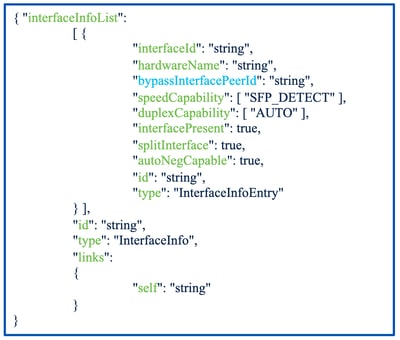 インターフェイス情報REST API
インターフェイス情報REST API
インターフェイス情報REST APIの例
- インターフェイス情報REST APIの例。
- ハードウェアバイパスをサポートしないインターフェイス(Ethernet 1/4)。
- ハードウェアバイパスをサポートするインターフェイスペア(Ethernet2/1およびEthernet 2/2)。
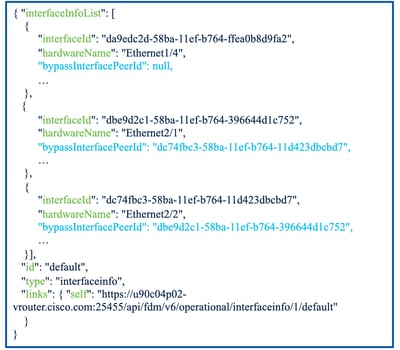 インターフェイス情報REST APIの例
インターフェイス情報REST APIの例

注:これはサイズの関係で、フルコールからのスニペットです。
インラインセットREST APIモデル
- インラインセットモデルは次の要素で構成されます。
- Type
- [名前(Name)]
- タップモード
- MTU
- リンク ステートの伝達
- フェールオープンSnortビジー
- バイパス値:DISABLED、STANDBY、BYPASS_FORCE
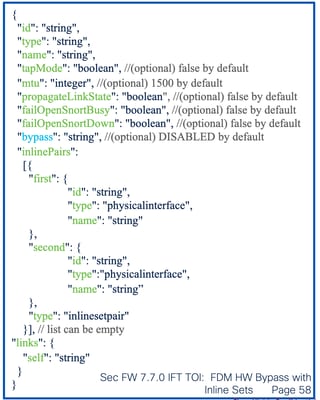 インラインセットREST API
インラインセットREST API
インラインセットREST APIの例
- 基本的なインラインセットの例:
- 1つのインラインペア
- スタンバイの回避
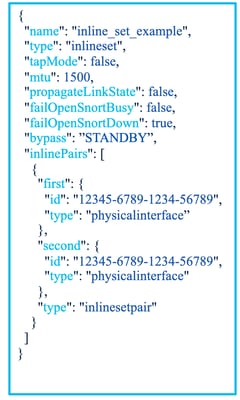 インラインセットREST APIの例
インラインセットREST APIの例

注:他のバイパスモードの場合は、STANDBYをDISABLEDまたはBYPASS_FORCEに置き換えてください。
インラインセットの設定と展開
1. インターフェイスIDを取得します(ペイロードの例については、APIエクスプローラを参照してください)。
GET/devices/default/interfaces(デバイス/デフォルト/インターフェイス)
2. インラインセットを作成します(ペイロードの例については、APIエクスプローラを参照してください)。
POST/デバイス/デフォルト/インラインセット
3. セキュリティゾーンを作成します(ペイロードの例についてはAPI Explorerを参照してください)(オプション)。
POST/オブジェクト/セキュリティゾーン
4. デバイスに展開します(ペイロードの例については、APIエクスプローラを参照してください)。
導入後/運用/導入
ハードウェアバイパスを使用したインラインセットの設定と導入
1. インターフェイスIDとハードウェアバイパスインターフェイスペアに関する情報を取得します(ペイロードの例については、API Explorerを参照してください)。
GET/operational/interfaceinfo/{objId}
2. インラインセットを作成します(ペイロードの例については、APIエクスプローラを参照してください)。
POST/デバイス/デフォルト/インラインセット
3. セキュリティゾーンを作成します(ペイロードの例についてはAPI Explorerを参照してください)(オプション)。
POST/オブジェクト/セキュリティゾーン
4. デバイスに展開します(ペイロードの例については、APIエクスプローラを参照してください)。
導入後/運用/導入
インラインセットの編集
1. インターフェイスIDを取得します(ペイロードの例については、APIエクスプローラを参照してください)。
GET/devices/default/interfaces(デバイス/デフォルト/インターフェイス)
2. インラインセットの取得
GET/devices/default/inlinesets(GET/デバイス/デフォルト/インラインセット)
3. インラインセットを編集します(ペイロードの例については、APIエクスプローラを参照してください)。
PUT/devices/default/inlinesets/{objId}
4. デバイスにデプロイします(ペイロードの例については、APIエクスプローラを参照してください)。
導入後/運用/導入
確認
> show running-config inline-set
inline-set test_inline_0
interface-pair test2 test1
inline-set test_inline_1
hardware-bypass standby
interface-pair test27 test28
inline-set test_inline_2
hardware-bypass bypass
interface-pair test26 test25
> show inline-set
Inline-set test_inline_0
Mtuis 1600 bytes
Fail-open for snort down is off
Fail-open for snort busy is off
Tap mode is off
Propagate-link-state option is off
hardware-bypass mode is disabled
Interface-Pair[1]:
Interface: Ethernet1/3 "test1"
Current-Status: DOWN
Interface: Ethernet1/4 "test2"
Current-Status: DOWN
Bridge Group ID: 519
> show inline-set
Inline-set test_inline_1
Mtuis 1500 bytes
Fail-open for snort down is off
Fail-open for snort busy is off
Tap mode is off
Propagate-link-state option is off
hardware-bypass mode is standby
Interface-Pair[1]:
Interface: Ethernet2/7 "test27"
Current-Status: DOWN
Interface: Ethernet2/8 "test28"
Current-Status: DOWN
Bridge Group ID: 618
> show inline-set
Inline-set test_inline_1
Mtuis 1500 bytes
Fail-open for snort down is off
Fail-open for snort busy is off
Tap mode is off
Propagate-link-state option is off
hardware-bypass mode is bypass
Interface-Pair[1]:
Interface: Ethernet2/6 "test26"
Current-Status: DOWN
Interface: Ethernet2/5 "test25"
Current-Status: DOWN
Bridge Group ID: 610
> show interface
...
Interface Ethernet1/7 "", is admin down, line protocol is down
Hardware is EtherSVI, BW 1000 Mbps, DLY 10 usec
Available but not configured via nameif
...
Interface Ethernet2/7 "", is admin down, line protocol is down
Hardware is EtherSVI, BW 1000 Mbps, DLY 10 usec
Hardware bypass is supported with interface Ethernet2/8
Available but not configured via nameif
...
Interface Ethernet2/8 "", is admin down, line protocol is down
Hardware is EtherSVI, BW 1000 Mbps, DLY 10 usec
Hardware bypass is supported with interface Ethernet2/7
Available but not configured via nameif
トラブルシュート
コマンド
- show running-config inline-set(インラインセットの実行)
- show inline-set
- show interface
- システムサポートトレース
インラインセット – 作成時の検証
- エラーは、各フィールドのGUIに表示されます。
- 名前を入力してください。
- MTUサイズは1500以上である必要があります。
- ペアの両方のインターフェイスを選択する必要があります。
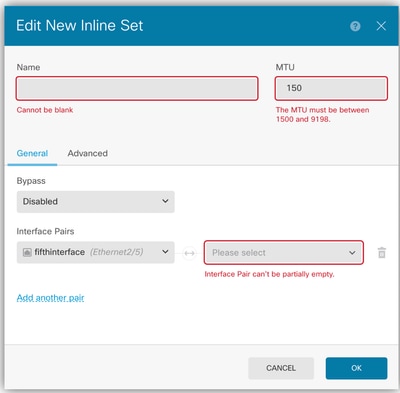 MTUサイズ
MTUサイズ
ハードウェアバイパス – 作成時の検証
- バイパスが有効な場合、各フィールドの新しいエラーがGUIに表示されます。
- すべてのインターフェイスでバイパスがサポートされている必要があります。
- エラーは、サポートされていないインターフェイスを示します。
- すべてのペアは、事前に決められたインターフェイスペアを使用する必要があります。
- エラーメッセージは、使用可能なバイパスインターフェイスペアを示しています。
- すべてのインターフェイスでバイパスがサポートされている必要があります。
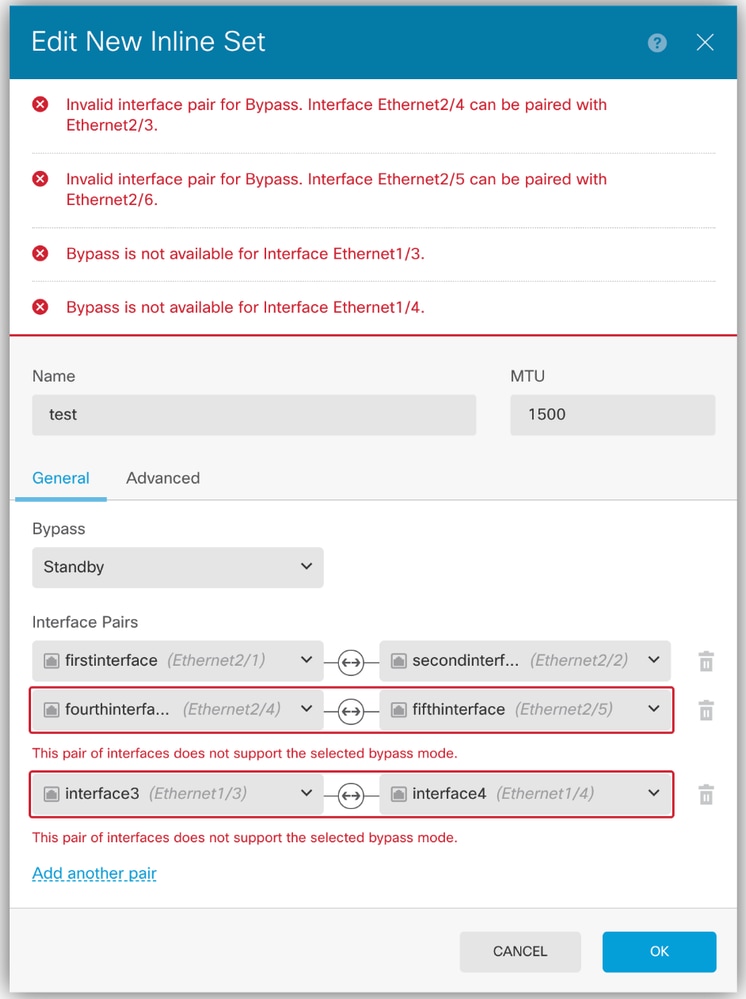 GUIの検証
GUIの検証

注:最初のペア(Ethernet2/1-Ethernet2/2)は有効です。
REST API応答でエラーが表示される
- エラーはREST API応答に表示されます。
- この場合、MTU値は無効です。
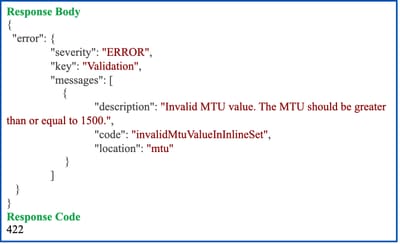 REST APIの検証
REST APIの検証
このリリースの実装の制限
- インラインセット:物理インターフェイスおよびEtherChannelでのみ動作します。
- ハードウェアバイパス付きインラインセット:物理インターフェイスでのみ動作し、ネットワークモジュールが必要です。
インラインインターフェイスでサポートされていないファイアウォール機能
- DHCP サーバ
- DHCP リレー
- DHCP Client
- TCP 代行受信
- ルーティング
- NAT
- VPN
- アプリケーション
- 検査
- QoS
- NetFlow
CLIからのログの確認
- ロギング.
-
ログは/ngfw/var/log/cisco/ngfw-onbox.logにあります。
-
インラインセットの検索
-
ログで見つかったエラーの例:
-
2つのインターフェイスはバイパスをサポートしていません。
-
2つのインターフェイスは有効なバイパスペアではありません。
-
-
root@FPR-3110-Pair:/home/admin# cd /ngfw/var/log/cisco/
root@FPR-3110-Pair:/ngfw/var/1og/cisco# cat ngfw-onbox.log | grep "InlineSet"
2024-08-28 12:35:00 ajp-nio-8009-exec-1: ERROR InlineSetValidator: 548 - Invalid
interface pair for Bypass. Interface Ethernet2/4 can be paired with Ethernet2/3.
2024-08-28 12:35:00 ajp-nio-8009-exec-1: ERROR InlineSetValidator:548 - Invalid
interface pair for Bypass. Interface Ethernet2/5 can be paired with Ethernet2/6.
2024-08-28 12:35:00 ajp-nio-8009-exec-1: ERROR InlineSetValidator:541 - Bypass
is not available for Interface Ethernet1/3.
2024-08-28 12:35:00 ajp-nio-8009-exec-1: ERROR InlineSetValidator:541 - Bypass
is not available for Interface
- GUIからのトラフィックを確認します。
- イベントはGUIに表示されます。
- ここでは、トラフィックフローの正確さを監視できます。
- Monitoring > Systemの順に移動します。
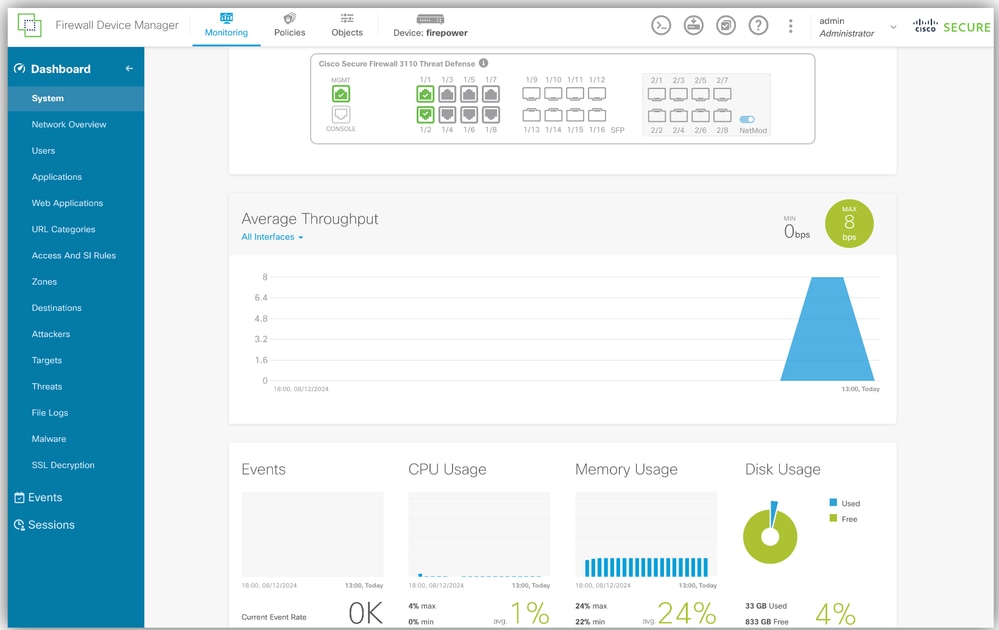 FDM監視
FDM監視
- CLIからトラフィックの正確性を確認します。
> system support trace
Enable firewall-engine-debug too? [n]:
Please specify an IP protocol: ICMP
Please specify a client IP address:
Please specify a server IP address:
Monitoring packet tracer debug messages
[ packets show up here ]
FAQ
Q: FDMのインライン・セットでHAはサポートされますか。
A:バイパスなしのインラインセットがサポートされています。
バイパス付きのインラインセットはサポートされていません。
Q:インラインセットペアでスパニングツリーBPDUがブロックされていますか。
A:いいえ。ブロックされていません。
Q: FTWカードは3100でサポートされていますか。
A:はい。3100シリーズが7.1/9.17で導入されて以来、FTWのnetmodsはサポートされています。ハードウェアバイパスは7.7.0以降で使用できます。
Q: 3100 FTWカードでは、FMCと同様にDisabled、Standby、Bypass-Forceの各バイパスモードがサポートされていますか。
A:ハードウェアバイパスは、7.7.0以降、FTWカードを搭載した3100台のデバイスで使用できます。
Q:ポートチャネルを経由するトラフィックが非対称の場合でも、ポートチャネルを使用するインラインセットはサポートされていますか。
A:PortChannelで設定されている速度の検証は行われないため、FTDでサポートされている限り、サポートされている必要があります。
Q: Snortのインスペクションが失敗した場合、フェールオープンはサポートされますか。
A:この設定のドキュメントについては、『Firepower Management Center Configuration Guide』を参照してください。
関連情報
更新履歴
| 改定 | 発行日 | コメント |
|---|---|---|
1.0 |
23-Apr-2025
|
初版 |
シスコ エンジニア提供
- ファイザンバシールテクニカルコンサルティングエンジニア
シスコに問い合わせ
- サポート ケースをオープン

- (シスコ サービス契約が必要です。)
 フィードバック
フィードバック